iCloud 鑰匙串專為在 Mac、iPhone 和 iPad 上存儲各種密碼而設計。 在它的幫助下,您可以輕鬆記住所有密碼并快速訪問您的帳戶或服務。 你知道怎麼 導出 iCloud 鑰匙串?
這篇文章講述了 3 種方法來幫助您從 iCloud 鑰匙串中導出項目。 無論您想在 Mac 還是 Windows 計算機上導出 iCloud 鑰匙串,無論您要導出哪種類型的密碼,您都可以繼續閱讀並使用您喜歡的方式來完成工作。
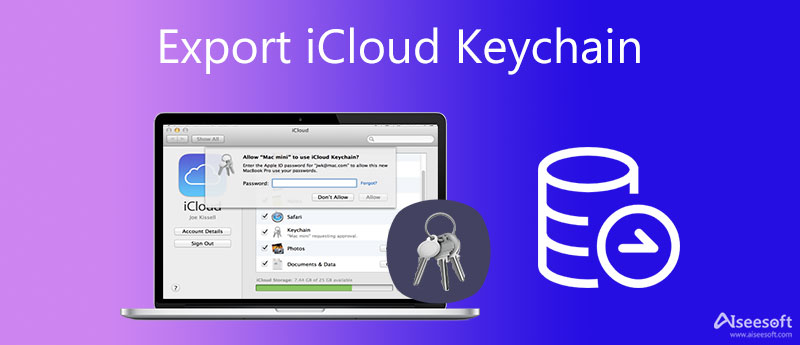
iCloud 鑰匙串可以記住和存儲在您的 Apple 設備上創建的密碼和安全信息。 由於不同的原因,您想要導出 iCloud 鑰匙串。 如果您使用的是 Mac,您可以按照以下步驟輕鬆導出 iCloud 鑰匙串。
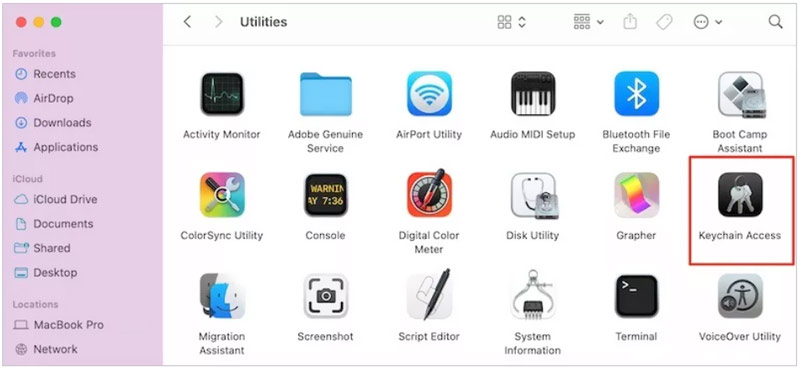

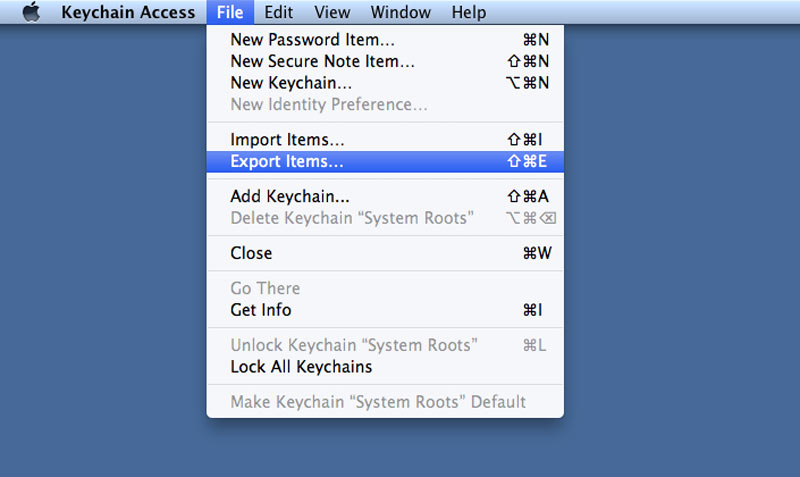
您需要輸入管理員密碼才能導出 iCloud 鑰匙串項目。 請注意,此方法不允許您導出 iCloud 鑰匙串密碼。 您只能導出密鑰和證書。
您應該知道,您保存的所有鑰匙串密碼都將通過 iCloud 在您的 Apple 設備上同步和更新。 因此,當您想要查看、更改、刪除或導出 iCloud 鑰匙串密碼時,您可以前往 系統偏好設定 在你的Mac上。
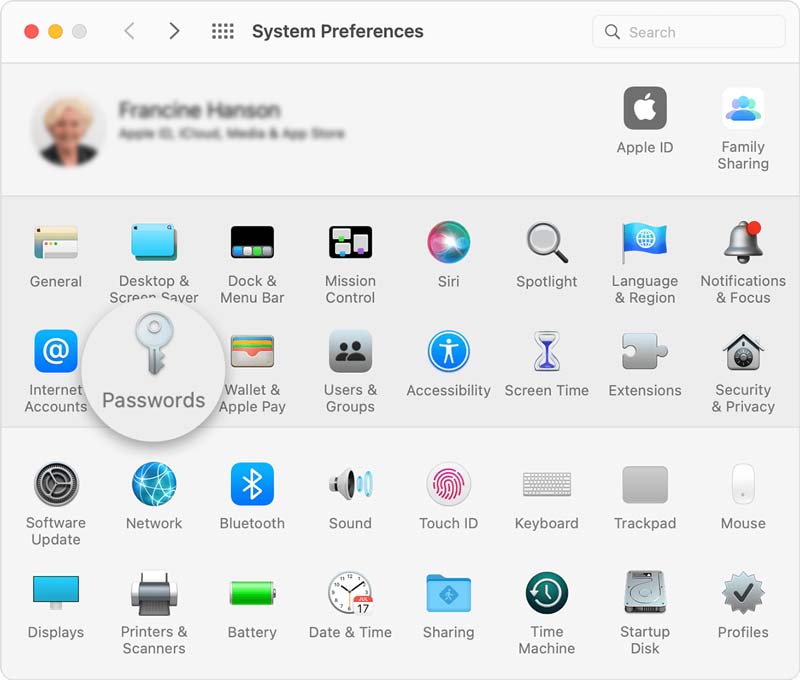

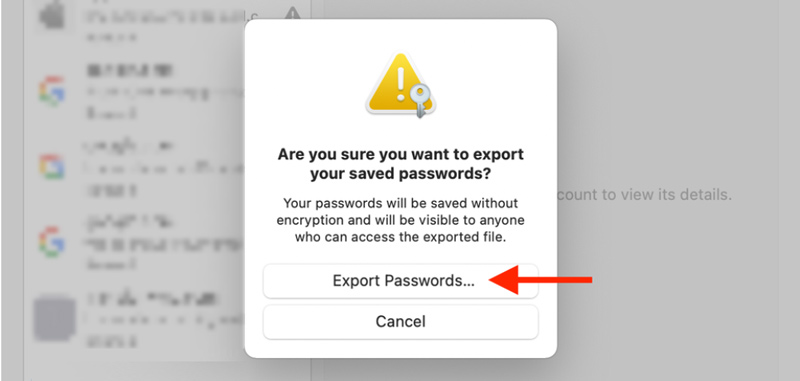
如果您是 Windows 用戶並且想在沒有 Mac 的情況下導出 iCloud 鑰匙串,您可以依靠專業的 iPhone密碼管理. 它使您能夠查找、查看和導出保存在 iPhone 和 iPad 上的所有類型的密碼。 它可以幫助您在 Windows 11/10/8/7 計算機上導出所有 iCloud 鑰匙串密碼。

下載
100% 安全。無廣告。
100% 安全。無廣告。




1. 如何導入 iCloud 鑰匙串密碼?
要導入 iCloud 鑰匙串密碼,您應該轉到 Mac 上的 Keychain Access 應用程序。 單擊文件菜單,然後選擇導入項目。 您可以自由選擇要導入的鑰匙串,然後單擊“打開”按鈕。 如果出現提示,您需要輸入密碼。
2. 如何在 Safari 中查看已保存的密碼?
在 Mac 上打開 Safari。 單擊頂部的 Safari 菜單,從其下拉菜單中選擇首選項,然後轉到密碼。 您需要使用密碼或 Touch ID 登錄您的帳戶。 之後,您可以選擇網站並檢查您保存的密碼。
3. 如何將 iPhone 密碼導出為 CSV?
您可以使用介紹的 iPhone 密碼管理器導出您的 iPhone 密碼並將其保存在 CSV 文件中。
結論
這篇文章分享了 3 個解決方案 導出 iCloud 鑰匙串 有或沒有 Mac。 您可以使用您喜歡的方法從 iCloud 鑰匙串中導出密碼。

iPhone 密碼管理器是查找 iPhone 上保存的所有密碼和帳戶的絕佳工具。 它還可以導出和備份您的密碼。
100% 安全。無廣告。
100% 安全。無廣告。